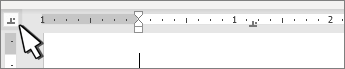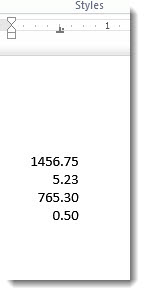Saat bekerja dengan angka, mengatur tab desimal akan meratakan angka (misalnya mata uang) dengan benar dalam kolom.
-
Jika Anda tidak melihat penggaris di bagian atas dokumen Anda, masuk ke Tampilkanpenggaris >.
-
Klik atau ketuk pemilih tab di ujung kiri penggaris hingga Anda melihat tab desimal
-
Pilih penggaris di mana Anda ingin titik desimal berada. Anda bisa mengklik dan menyeretnya nanti untuk memindahkannya.
-
Klik atau ketuk dokumen tempat Anda ingin mengetik angka dan tekan tombol Tab. Saat Anda mengetikkan angka, titik desimal menyesuaikan dengan tab tersebut. Lakukan lagi di baris berikutnya dan angka-angka tersebut akan terpusat ke titik desimal.
Jika ingin menggunakan pemisah selain titik desimal, Anda dapat memilih pemisah menggunakan Panel Kontrol di Windows.
Catatan: Mengubah pengaturan ini akan memengaruhi semua format angka, tidak hanya format yang digunakan di Word.
-
Masuk ke Mulai >Panel Kontrol > Jam dan Kawasan atau Jam, Bahasa, dan Kawasan.
-
Dalam kotak dialog Kawasan , pilih Format > Pengaturan Tambahan.
Jika Anda tidak melihat dialog Kawasan, pilih Kawasan atau Ubah format tanggal, waktu, atau angka di panel kontrol.
-
Dalam kotak dialog Kustomisasi Format , pilih tab Angka dan di menu menurun simbol Desimal , pilih pemisah yang ingin Anda gunakan.
-
Pilih OK.